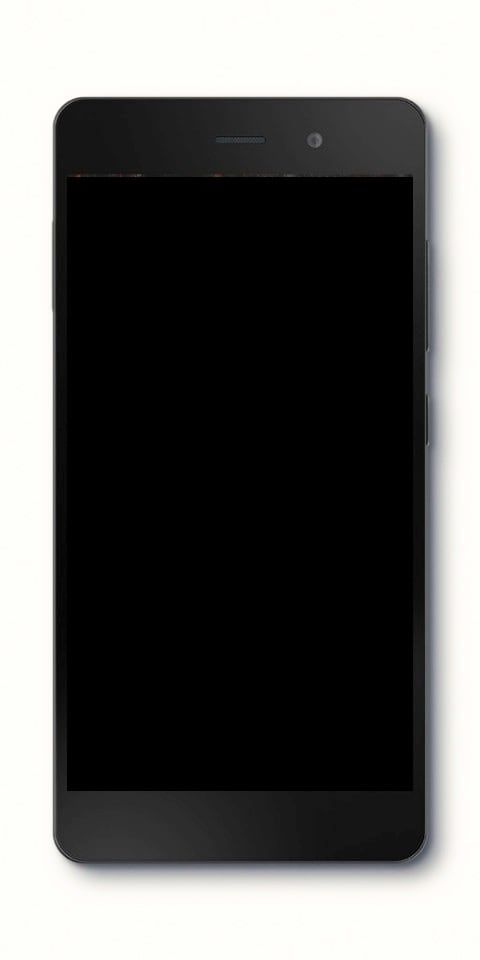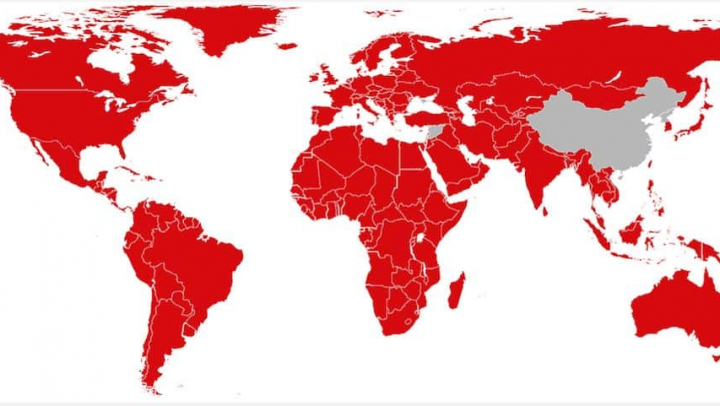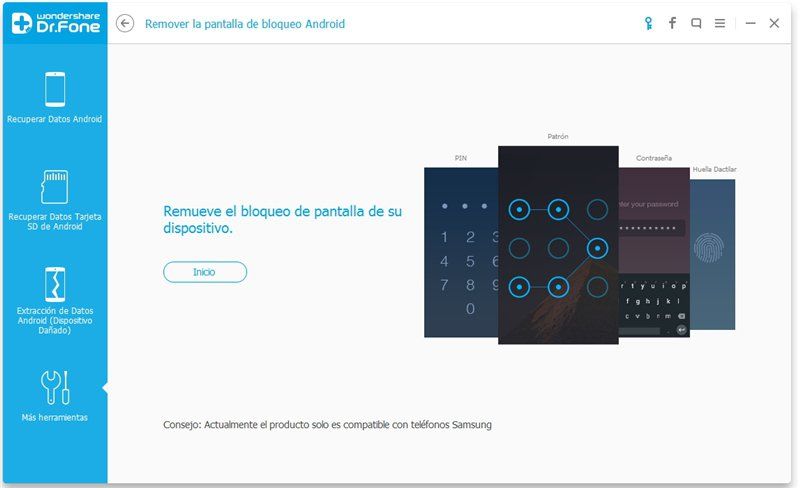Hindi Magawang Lumipat ng Mga Gumagamit Sa Windows 10 - Paano Ito Maaayos

Naghahanap ka ba ng isang solusyon upang ayusin ang isyu na 'Hindi mailipat ang mga gumagamit sa Windows 10' na isyu? Kung oo, ikaw ay nasa tamang lugar. Sa Windows 10, madali mong mapipili ang mga account na nais mong gamitin, sa pag-login at lock screen. Kung nais mong ilipat ang mga gumagamit, mag-tap ka lang Button para sa pagsisimula > i-tap ang iyong icon ng larawan sa profile> at pagkatapos ay pumili ng isa pang account ng gumagamit na nais mong ilipat.
Ngunit ano ang nangyari kung hindi ka tumitingin sa isa pang account ng gumagamit upang lumipat? Kaya, kung iyon ang kaso sa iyong PC, hindi mo maililipat ang mga gumagamit. Ito ang isa sa pinakamalaking isyu na kinakaharap ng mga gumagamit, at ang isyu ay mayroon nang mas maaga Windows edisyon na rin.
Kung hindi ka maaaring lumipat sa mga gumagamit, narito kung paano ito lutasin:
Paano Mag-ayos na Hindi Magawang Lumipat ng Mga Gumagamit Sa Windows 10

Sundin ang mga pamamaraang ibinigay sa ibaba upang ayusin ang isyu na ‘hindi ma-switch ang mga gumagamit sa Windows 10’:
Solusyon 1 - Sa pamamagitan ng LUSRMGR Snap-in
Gumagana lamang ang solusyon Windows 10 Pro , Edukasyon , at Enterprise edisyon Para sa higit pang mga edisyon, magtungo sa solusyon 2 sa ibaba.- Hit
 + R at input lusrmgr.msc sa Takbo dialog box upang buksan lamang Mga Lokal na Gumagamit at Grupo snap-in Pagkatapos tapikin OK lang
+ R at input lusrmgr.msc sa Takbo dialog box upang buksan lamang Mga Lokal na Gumagamit at Grupo snap-in Pagkatapos tapikin OK lang - Galing sa lusrmgr window, mag-double tap sa Pangkat . Mag-tap ngayon sa Mga Administrator, piliin ang ‘ Idagdag sa Pangkat ' .
- Ngayon mula sa Mga Tagapangasiwa sheet ng pag-aari, tapikin Idagdag pa pindutan
- Pagkatapos ay mula sa Piliin ang Mga Gumagamit , simpleng tapikin Mga Uri ng Bagay .
- Galing sa Mga Uri ng Bagay screen, tandaan na lamang Mga gumagamit ay minarkahan . Pagkatapos ay muli sa ipinakitang window sa itaas, tapikin ang Advanced .
- Tumungo sa susunod na window, tapikin ang Hanapin Ngayon . Ngayon mula sa mga resulta ng paghahanap, piliin ang iba pang mga account ng gumagamit kung saan hindi ka maaaring lumipat. Pagkatapos tapikin OK lang at muli OK lang sa natitirang bintana.
Kapag matagumpay mong naidagdag ang gumagamit sa Mga Tagapangasiwa pangkat sa pamamagitan ng pamamaraang ito, dapat itong magamit para sa paglipat. Kung ang isyu na 'Hindi Magawang Lumipat ng Mga Gumagamit Sa Windows 10' ay nangyayari pa rin, pagkatapos ay mag-scroll pababa sa ibaba!
Solusyon 2 - Sa pamamagitan ng Command Prompt
Gumagana ang pamamaraan sa lahat ng mga edisyon.- Mag-tap sa kanan Button para sa pagsisimula o tamaan
 + X susi at pumili Command Prompt (Admin) buksan Command Prompt bilang tagapangasiwa.
+ X susi at pumili Command Prompt (Admin) buksan Command Prompt bilang tagapangasiwa. - Galing sa pang-administratibo o nakataas na Command Prompt window, kopyahin o i-paste ang sumusunod na utos at pagkatapos ay pindutin Pasok susi
secedit /configure /cfg %windir%infdefltbase.inf /db defltbase.sdb /verbose
- Lumabas sa Command Prompt window at pagkatapos ay i-reboot ang iyong PC.
- Kapag matagumpay mong na-restart ang iyong PC, dapat ay lumipat ka na sa mga account ng mga gumagamit ngayon.
Iyon lang ang tungkol dito!
Solusyon 3: CTRL + ALT + TANGGALIN
Gumagana lamang ang pamamaraang ito kapag matagumpay kang naka-log in sa isang account ng gumagamit. Sa una, pindutin ang CTRL + ALT + Tanggalin key magkasama sa iyong keyboard. Kapag lumitaw ang isang bagong screen, na may ilang mga pagpipilian sa gitna mismo. Pagkatapos tapikin Paglipat ng gumagamit, at nai-redirect ka sa login screen.
Piliin ang account ng gumagamit na nais mong gamitin at i-input ang tamang impormasyon sa pag-login. Maaari ka ring pumili sa pagitan ng mga pagpipilian sa pag-sign in, pagkatapos ng pag-tap o pag-click sa Mga pagpipilian sa pag-sign in at pagkatapos ay piliin ang pagpipilian na gusto mo.
Konklusyon:
Inaasahan kong maintindihan mo na ngayon kung paano ayusin ang isyu na 'Hindi Magawang Lumipat ng Mga Gumagamit Sa Windows 10'. Kung ang mga pamamaraan ay napatunayan na maging kapaki-pakinabang pagkatapos ay ibahagi ang mga ito sa iyong mga kaibigan. Para sa karagdagang mga query at katanungan ipaalam sa amin sa seksyon ng komento sa ibaba. Gayundin, huwag kalimutang ibahagi ang iyong puna sa amin!
Naghihintay para sa iyong mahalagang feedback!
Basahin din:

 + R at input lusrmgr.msc sa Takbo dialog box upang buksan lamang Mga Lokal na Gumagamit at Grupo snap-in Pagkatapos tapikin OK lang
+ R at input lusrmgr.msc sa Takbo dialog box upang buksan lamang Mga Lokal na Gumagamit at Grupo snap-in Pagkatapos tapikin OK lang